Once Human - 초자연 오픈월드 서바이벌 MMO
Once Human은 포스트 아포칼립스 세계관을 가진 오픈월드 서바이벌 게임입니다. 특별한 능력을 지닌 메타 휴먼이 되어 '스타더스트'라는 재앙으로 인해 재구성된 혼란스러운 세계를 탐험하고 마지막까지 살아남으세요. 지금 바로 무료로 플레이하세요!

공식 홈페이지 버전: 공식 홈페이지에 접속해 [PC 다운로드] 버튼을 눌러 게임을 다운로드할 수 있습니다. >>>https://www.oncehuman.game/kr/index.html
Steam 버전: Steam 상점에서<Once Human >을 검색한 후, 라이브러리에서<Once Human>을 다운로드할 수 있습니다. >>>https://store.steampowered.com/app/2139460/_/
설치 파일은 총 55GB의 저장 공간이 필요합니다. 최상의 게임 경험을 제공하기 위해<Once Human> 설치 패키지에는 고품질 그래픽, 다양한 음향 효과, 고품질 텍스처 파일, 대규모의 맵과 게임 시스템이 포함되어 있습니다. 또한 오픈월드 게임의 몰입감을 높이기 위해 시선이 닿는 모든 곳의 건물을 구체적으로 구현하였고, 이에 따라 용량이 커지게 되었습니다. 앞으로도 더 우수한 게임 경험을 선사하기 위해 게임 최적화에 힘쓰겠습니다. 이해해 주셔서 감사합니다.
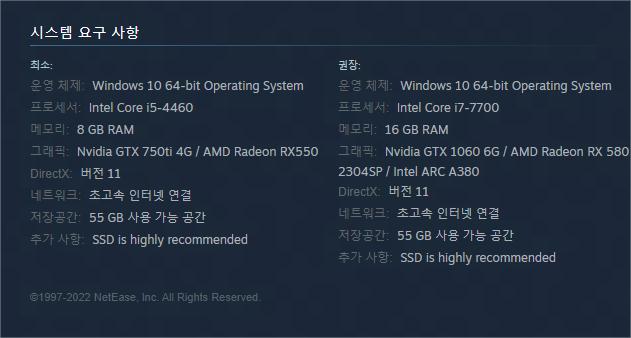
Windows 10, Windows 11를 지원합니다. Windows 7 사용자는 게임을 실행할 수 없습니다.
먼저 네트워크 환경을 확인해 주세요. 그리고 디스크 정리, 기기 호환성 확인, 클라이언트 재실행, 설치 파일 삭제 후 다시 다운로드 등 다양한 방법을 시도해 보시길 바랍니다. 그래도 설치할 수 없을 경우, 고객센터를 통해 문의해 주시길 바랍니다.
주의사항: 여유 공간 부족(최소 55GB)으로 다운로드에 실패할 수 있으니, 게임 설치 전에 여유 공간을 확인해 주시길 바랍니다.
Fever Game에서 설치 경로를 변경하려면, 최초 설치 시 [변경] 버튼을 눌러 원하는 경로를 선택할 수 있습니다.
이미 기본 경로에 설치가 완료되었다면, [변경] 버튼이 활성화되지 않습니다. 패키지의 일관성을 보장하기 위해 사용자 지정 경로 설치가 제한될 수 있습니다. 설치 경로 변경을 원하신다면, Fever Game 삭제 후 다시 설치하여 문제를 해결할 수 있습니다.
만약 이전에 Fever Game을 설치한 적이 없는데 여전히 설치 경로 변경이 되지 않는 경우, ‘피드백’을 통해 해당 이슈를 Fever Game으로 보내주시면 빠른 시일 안에 답변드리겠습니다.
* 다음 버전은 설치 경로 이전 기능을 지원할 예정입니다. 향후 공지를 통해 확인하시기 바랍니다.
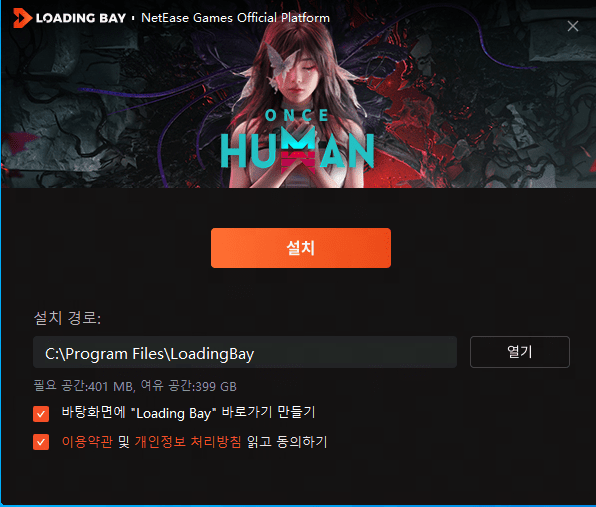
해당 이슈는 Windows 7 운영체제에서 게임을 실행한 경우 발생합니다. <Once Human>은 Windows 10 이상의 운영체제만 지원합니다.
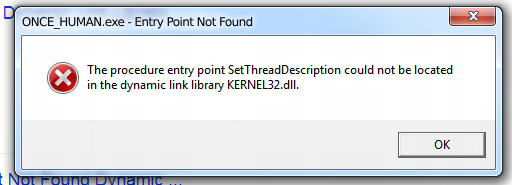
게임 창이 최소화된 상황일 수 있습니다. Win+Tab 키를 눌러 게임 창을 찾을 수 있습니다.
1. 2024년 5월 이전에 제조된 Intel 13세대 또는 14세대 CPU를 사용 중이며, 터보 부스트 기능이 포함된 경우(모델명에 알파벳 K가 붙음, 예시: Intel i9 - 14900k), Intel XTU 프로그램으로 오버클러킹을 진행해 보시길 바랍니다. 일반적으로 값을 55 또는 56에서 53으로 낮춰야 프로세서가 고부하 상태에서 안정적으로 작동할 수 있습니다.
Intel XTU 다운로드:https://www.intel.co.kr/content/www/kr/ko/download/17881/intel-extreme-tuning-utility-intel-xtu.html
2. 권장 사양을 확인한 후, 그래픽 드라이버를 업데이트하거나 메모리 및 디스크 공간을 정리해 보시길 바랍니다.
그래픽 드라이버 업데이트 후에도 여전히 문제가 해결되지 않는다면, 드라이버를 제거하고 다시 클린 설치를 진행해 보시길 바랍니다.
Nvidia Geforce Expeirence 다운로드: https://www.nvidia.com/ko-kr/geforce/geforce-experience/download/
3. 위 사이트의 안내에 따라 모니터가 메인보드 내장 그래픽 카드에 잘못 연결되지는 않았는지 확인하시길 바랍니다.
모니터를 외장 그래픽 카드에 연결해 주세요. 외장 그래픽 카드에 연결 시 최대 성능을 발휘할 수 있습니다. 확인 방법:
* 모니터가 연결된 포트 근처에 마우스나 키보드가 함께 연결되어 있다면, 잘못 연결되어 있을 가능성이 큽니다.

4. 컴퓨터의 백신 프로그램 또는 기타 보안 관련 프로그램을 종료한 후 다시 시도해 보시길 바랍니다.
5. 만약 PC의 CPU/GPU/메모리를 오버클럭한 경우, 게임 실행이 불안정하다면 오버클럭 기능을 끈 뒤 다시 시도해 보시길 바랍니다.
6. 컴퓨터 사양이 높으나 그래픽 카드가 세로로 장착된 경우, 실행 불가 또는 충돌 문제가 발생할 수 있습니다. 그래픽 카드를 가로로 장착한 후 다시 시도해 보시길 바랍니다.
게임을 SSD에 설치하면 게임 리소스 읽기 속도가 빨라져 게임 화면이 더욱 부드러워지며 로딩 속도가 빨라집니다. 원활한 게임 실행을 위해
설치 디스크가 SSD인지 확인하는 방법은 다음과 같습니다.
1. 게임 설치 위치의 드라이브 알파벳을 확인합니다.
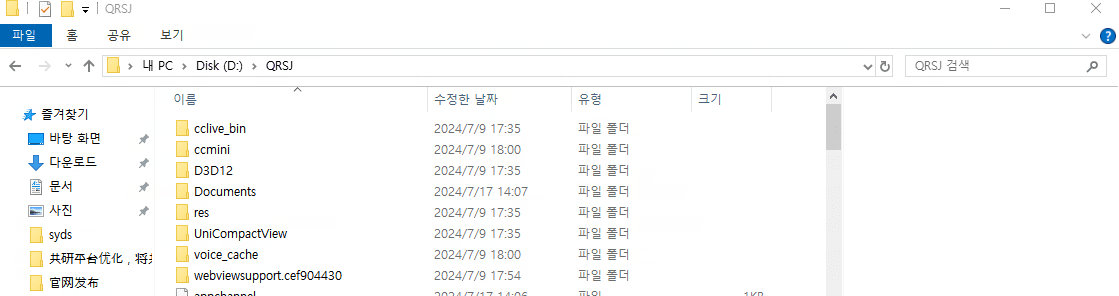
2. 작업 관리자를 실행한 다음 성능 탭을 클릭합니다.
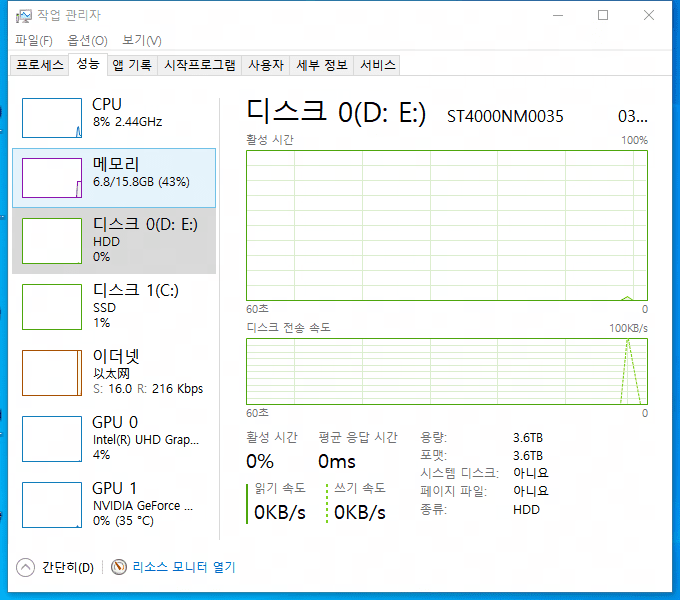
3. 게임이 설치된 디스크를 클릭하여 디스크 유형을 확인할 수 있습니다. HDD는 하드 디스크 드라이브를 의미하며, SSD는 솔리드 스테이트 드라이브를 의미합니다.
원활한 게임 실행을 위해 게임을 SSD에 설치하는 것을 권장합니다.
* 위 이미지는 C 드라이브와 F 드라이브가 SSD입니다. 우선 C 드라이브가 SSD인지 확인해 보시길 추천합니다.
더 많은 메모리를 확보하면 원활하고 안정적으로 게임을 실행할 수 있습니다.
1. 게임을 종료한 후 작업 관리자를 실행하여 불필요한 메모리 사용을 확인합니다.
브라우저 및 메모리를 사용 중인 불필요한 프로그램을 종료할 수 있습니다.
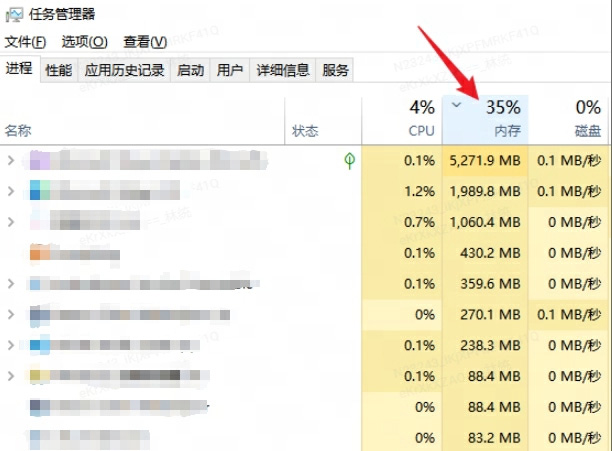
2. 메모리 사용량이 크게 감소하였다면 다시 게임을 실행하시길 바랍니다.
여전히 메모리 사용량이 많거나 메모리 사용 항목을 찾을 수 없는 경우라면, 컴퓨터의 하드웨어 구성에 충분한 메모리가 확보된 상태인지 확인한 후, 컴퓨터를 재부팅하여 메모리를 확보하고 게임을 다시 실행해 보시길 바랍니다.
만약 충돌이 발생할 경우 가상 메모리를 설정하여 문제를 해결할 수 있습니다. 현재 가상 메모리 점유율이 너무 낮으면 설정을 통해 늘릴 수 있습니다.
가상 메모리가 C 드라이브에 설정되어 있다면, 우선 C 드라이브에 충분한 여유 공간이 있는지 확인하시길 바랍니다. 만약 충분한 공간이 없을 경우 다른 드라이브로 이동하여 가상 메모리를 설정할 수 있습니다.
가상 메모리 설정 방법
1. ‘내 PC’를 우클릭하고 속성을 클릭합니다.
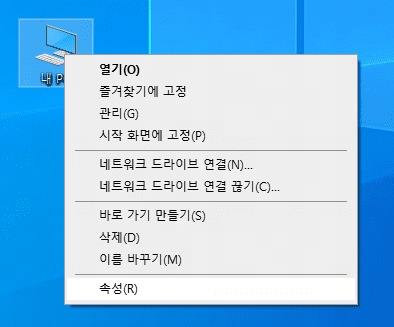
2. 좌측의 ‘고급 시스템 설정’을 클릭합니다.
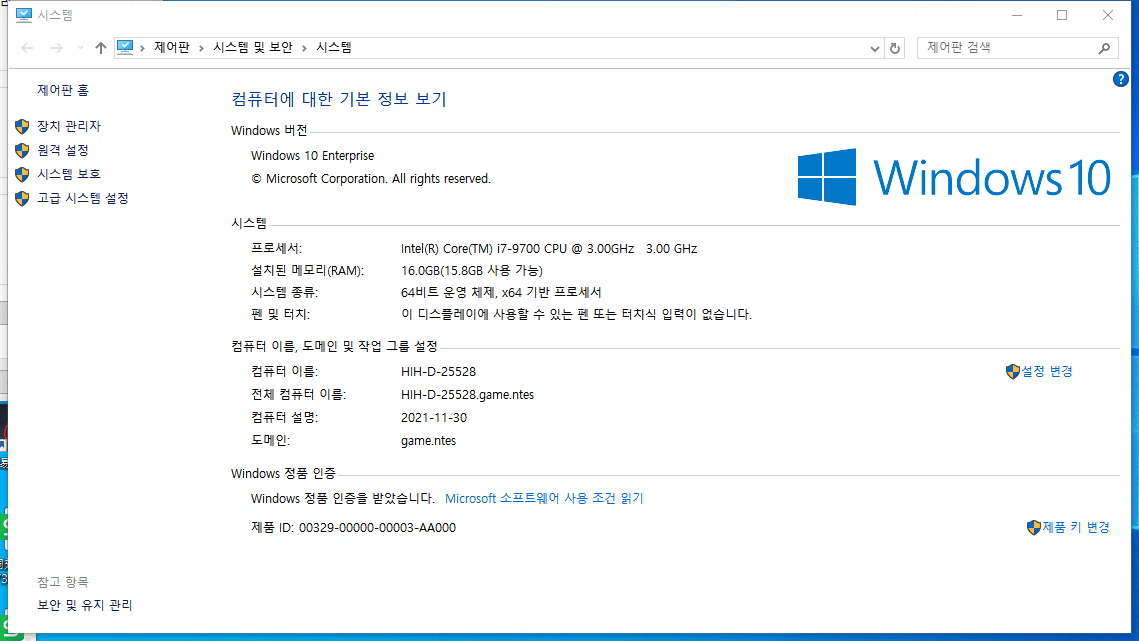
3. ‘고급’ 탭에서 ‘설정’을 클릭합니다.

4. ‘고급’ 탭을 클릭합니다.
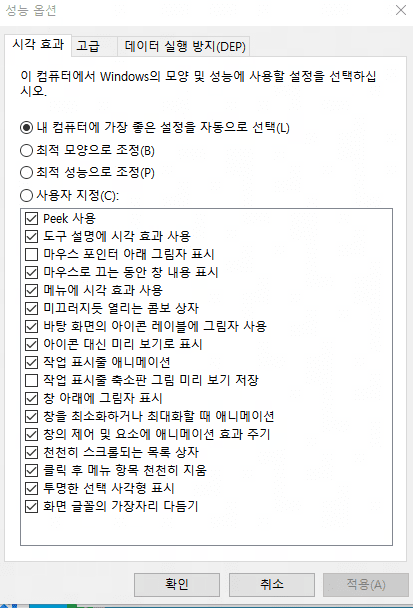
5. ‘변경’을 클릭합니다.
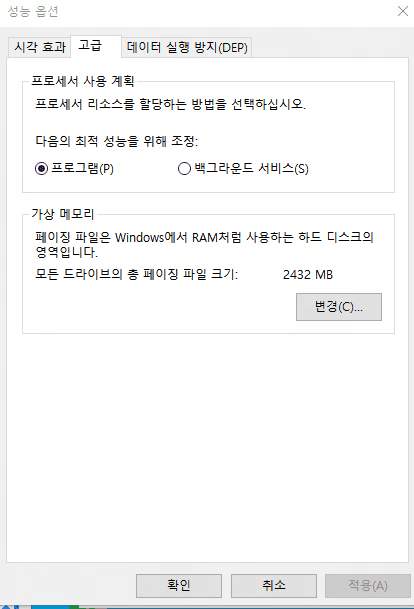
6. ‘모든 드라이브에 대한 페이징 파일 크기 자동 관리’를 체크하고 확인을 클릭합니다.
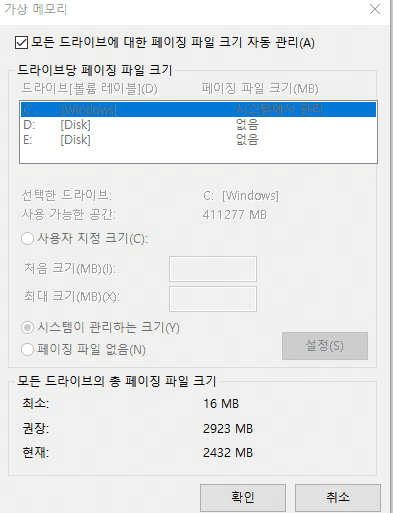
7. 변경된 설정을 적용하기 위해 컴퓨터를 재부팅합니다.
설정 후에도 여전히 충돌이 발생할 경우, 그래픽 설정을 낮추거나 그래픽 드라이버를 업데이트해 보세요. 여전히 문제가 해결되지 않을 경우, 고객센터에 문의해 지원을 받으실 수 있습니다.
게임 파일이 손상된 경우 게임 실행이 불가하거나 게임 충돌이 발생할 수 있습니다. Fever Game의 파일 복구 기능을 사용하여 게임을 정상적으로 복구할 수 있습니다.
[Fever Game]
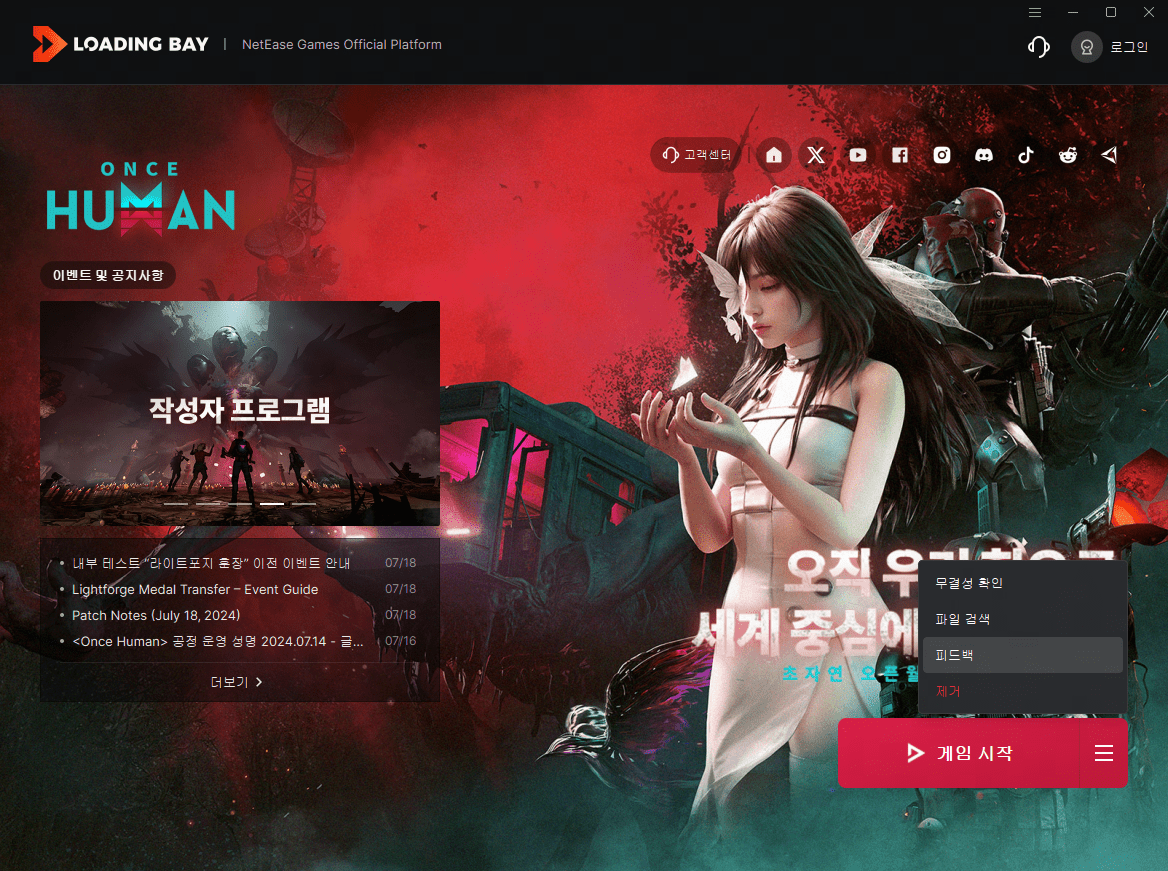
복구 후에도 게임이 실행되지 않을 경우, 게임 설치 위치를 찾아 게임 패치 파일 디렉토리를 삭제해 보시길 바랍니다.
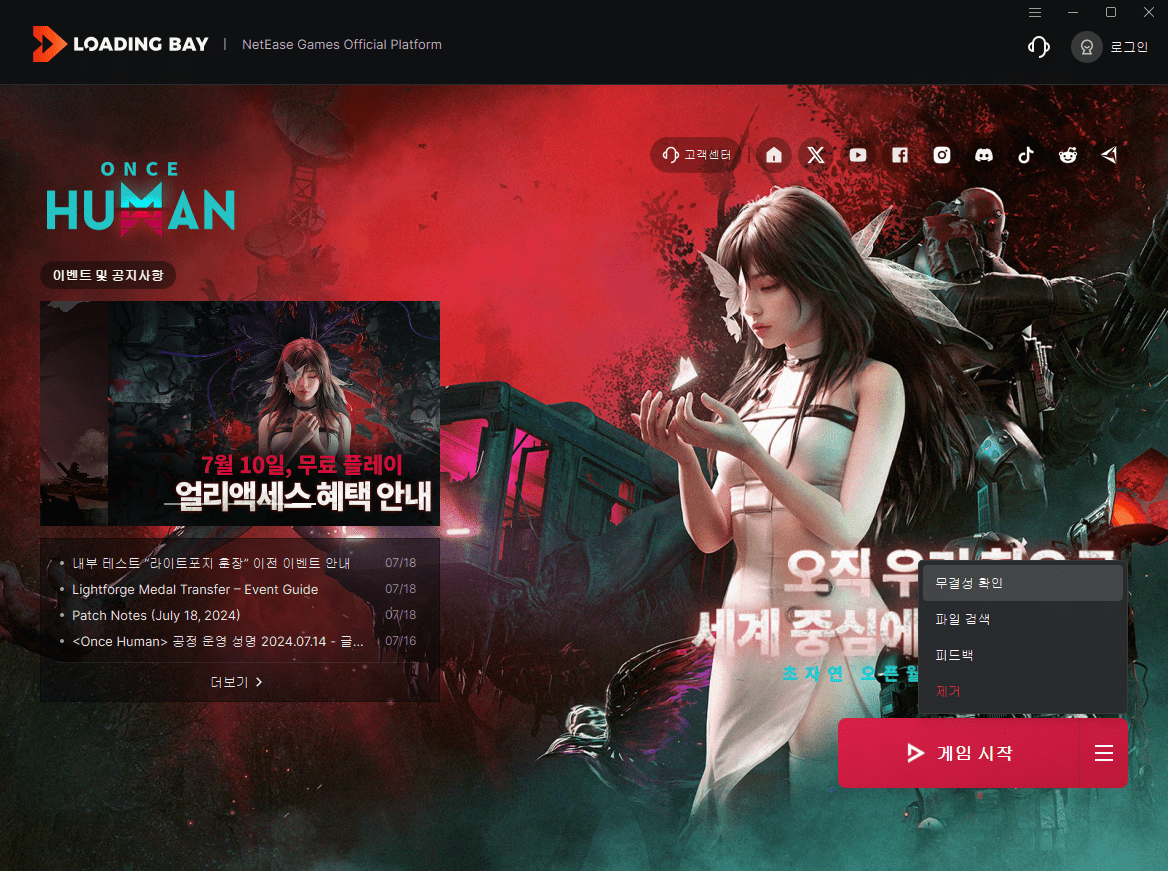
[Steam]
‘관리-로컬 파일 탐색’을 찾은 후 ‘Documents’ 파일을 삭제 후 게임을 다시 실행합니다.
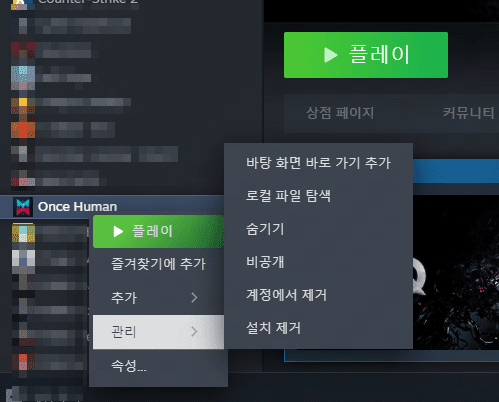

복구 후에도 게임이 실행되지 않을 경우, 게임 설치 위치를 찾아 게임 패치 파일 디렉토리를 삭제해 보시길 바랍니다.
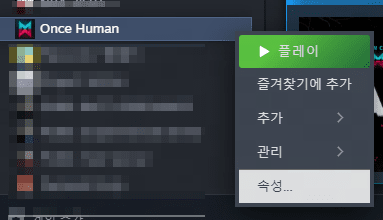
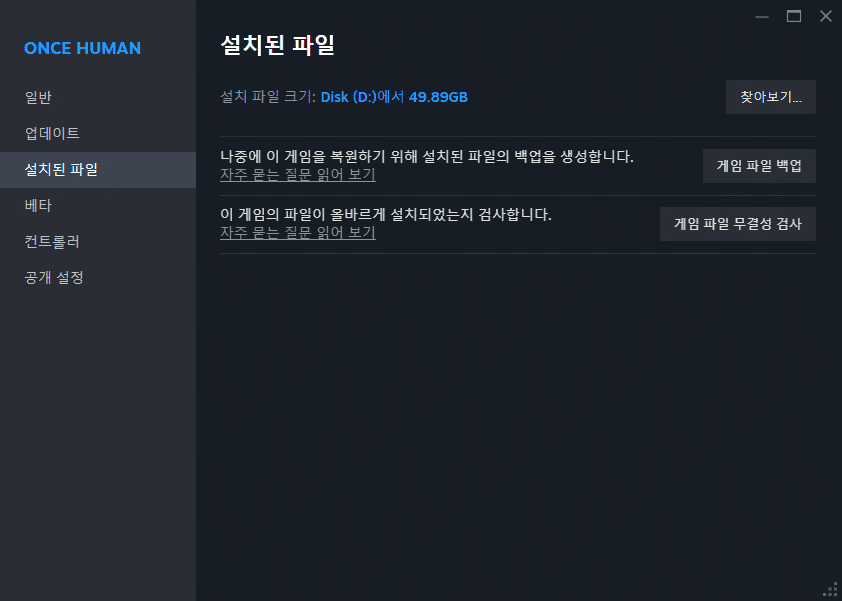
* 상기 내용을 완료한 후에도 Fever Game/Steam에서 복구 실패 또는 손상 관련 알림이 뜬다면, 고객센터에 문의해 지원을 받으실 수 있습니다.
피드백: https://discord.com/channels/864458335532744716/1189061033642430535